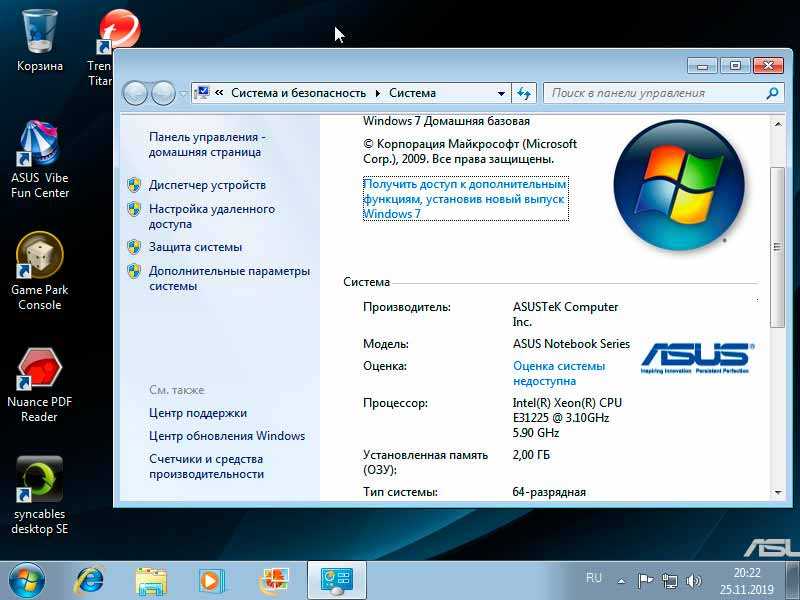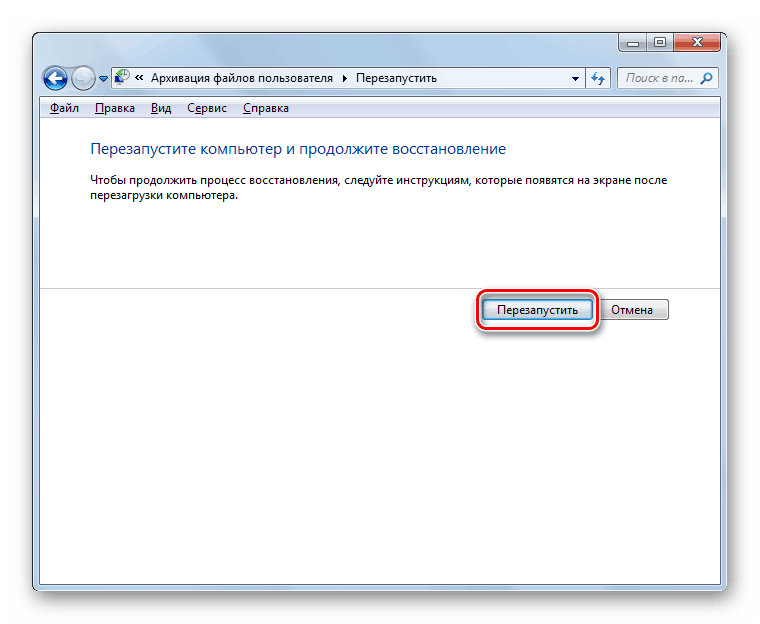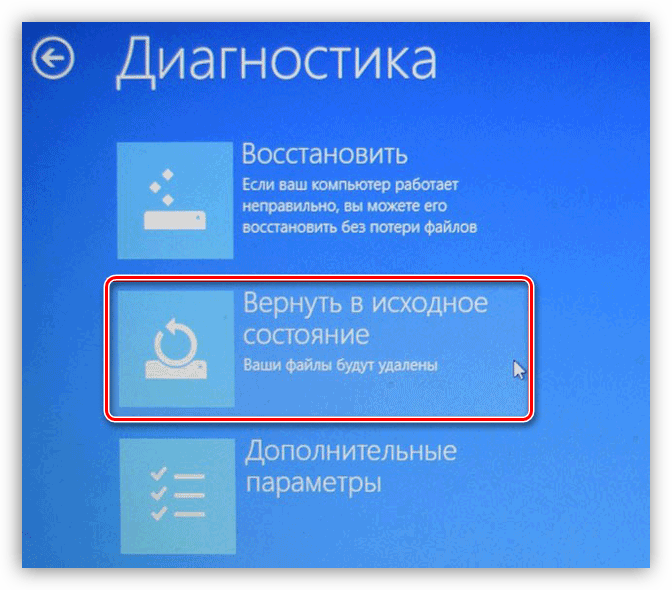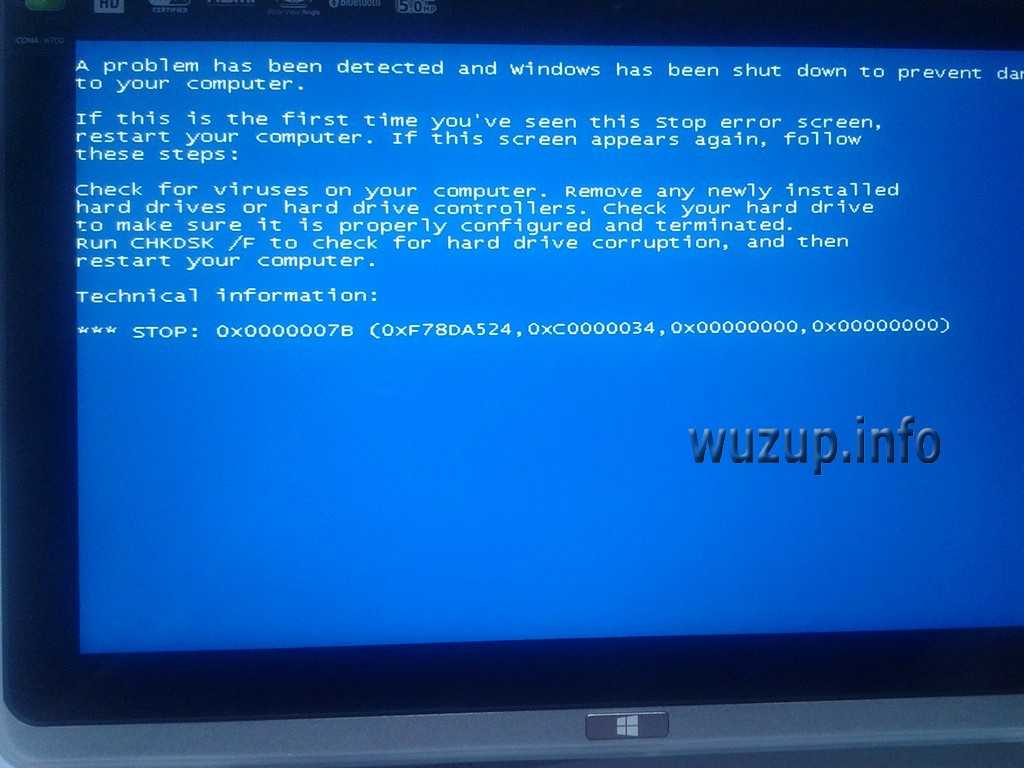Как вернуть ноутбук asus к заводским настройкам windows 7: Как восстановить заводские настройки на ноутбуке ASUS
Содержание
Как вернуть ноутбуку ASUS заводские настройки
Категория: Windows / Восстановление Windows
Добавил: admin
access_timeОпубликовано: 13-04-2015
visibilityПросмотров: 649 157
chat_bubble_outlineКомментариев: 216
Здравствуйте админ! Подскажите как вернуть ноутбуку ASUS заводские настройки, если он не загружается? На вашем сайте на эту тему уже есть статья, но она морально устарела, все ноутбуки сейчас идут с предустановленной Windows 8.1.
Привет друзья! Спасибо за замечание. В сегодняшней небольшой статье я покажу как откатить ноутбук ASUS к начальному состоянию. В первой части статьи представим, что наш ноутбук не загружается совсем, с помощью специальной клавиши мы загрузимся в среду восстановления и запустим восстановление первоначальных настроек. Во второй части мы откатимся к исходному заводскому состоянию прямо в работающей Windows 8.1.
- Примечание: Все производители ноутбуков комплектуют свои продукты специальной утилитой RECOVERY, которая в случае неполадок способна вернуть изделию первоначальное заводское состояние, сделать это можно даже в том случае, если операционная система не загружается в следствии каких-либо ошибок.
 Единственный минус такого восстановления, это удаление всех ваших данных с системного раздела (C:) в ходе операции восстановления (на других дисках данные останутся нетронутыми).
Единственный минус такого восстановления, это удаление всех ваших данных с системного раздела (C:) в ходе операции восстановления (на других дисках данные останутся нетронутыми). - Также всем всем своим читателям я рекомендую сразу после покупки ноутбука создать флешку восстановления заводских настроек (пошаговая и подробная статья).
- Бывают ситуации, когда встроенная производителем утилита возврата заводских настроек оказывается неработоспособной, в этом случае читайте смотрите информацию здесь.
Включаем ноутбук и сразу жмём на клавишу F9 (на компьютерах ASUS клавиша F9 отвечает за вход в программу возврата магазинных настроек ноутбуку).
В программе отката выбираем пункт Диагностика,
Вернуть в исходное состояние
«Все ваши личные файлы и приложения будут удалены». Далее
Жмём на кнопку «Только диск на котором установлена система Windows».
Продавать ноут мы пока не собираемся, поэтому жмём кнопку «Просто удалить мои файлы».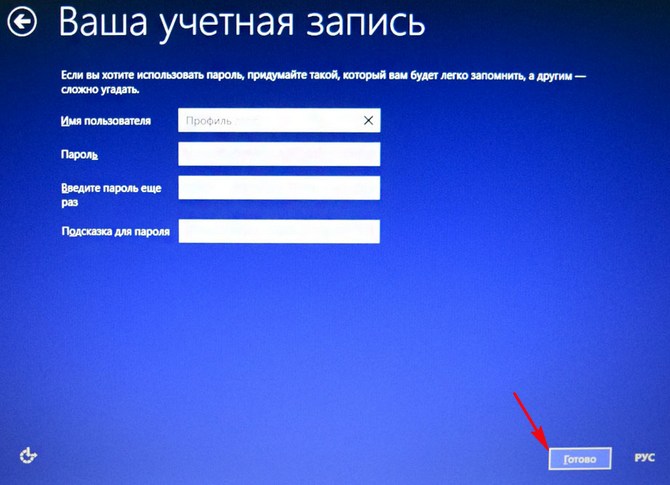
Жмём на кнопку «Вернуть в исходное состояние».
Начинается процесс возврата компьютера ASUS в исходное состояние
Входим в региональные настройки, они выставлены по умолчанию и ничего менять не нужно, жмите Далее.
Принимаем лицензионное соглашение
Вводим имя компьютера и жмём Далее.
Пропустить этот шаг
Использовать стандартные параметры
Готово
Загружается Windows 8.1 с магазина.
Как вернуть ноутбуку ASUS заводские настройки, если ноутбук нормально загружается
Друзья, если установленная на ваш ноутбук операционная система работает нестабильно, вы можете запустить восстановление прямо в работающей Windows.
Уводим мышь в правый горячий угол и выбираем Параметры.
Изменение параметров компьютера
Обновление и восстановление
Восстановление.
Удаление всех данных и переустановка Windows.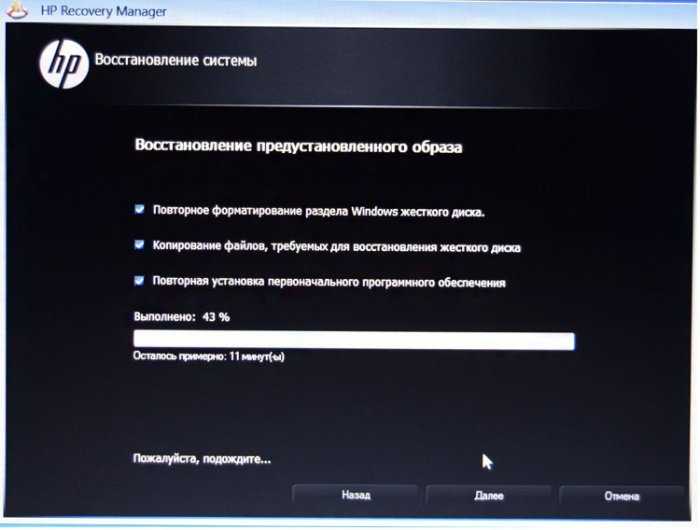
Далее
Только диск, на котором установлена Windows
Просто удалить мои файлы
Продолжить
Начинается восстановление.
Статьи по этой теме:
- Как вернуть ноутбуку заводские настройки, если встроенная производителем программа восстановления Recovery не работает. Используем утилиту ImageX. Также в статье приведён пример использования утилиты Dism
- Возвращение Windows 10 к исходному состоянию с сохранением личных файлов, как альтернатива встроенной в каждый ноутбук программе отката к заводским настройкам
tagsКлючевые слова
Восстановление Windows, Ноутбук
Как сбросить ноутбук ASUS до заводских настроек средствами Windows и с использованием встроенного инструмента? — ABC IMPORT
23-10-2018 17:00
Содержание статьи:
- Как сбросить ноутбук ASUS до заводских настроек в работающей системе
- Альтернативный метод сброса параметров
- Как восстановить заводские настройки с использованием встроенных средств: предварительные действия в BIOS
- Процесс восстановления
- Советы на будущее
Достаточно часто многим пользователям лэптопов приходится заниматься восстановлением работоспособности своих устройств, если они по каким-то причинам работают некорректно или операционная система не загружается вообще. При этом иногда обычный откат средствами восстановления системы до определенной контрольной точки выглядит нецелесообразным. Таким образом, нужно использовать так называемый возврат к исходному состоянию (причем с предустановленной операционной системой). Далее предлагается подробно рассмотреть возврат к заводским настройкам ноутбука ASUS с Windows 10. Для выполнения таких действий можно воспользоваться несколькими основными методиками, которые подразумевают применение и средств самой системы, и встроенных инструментов. Поскольку за основу берется именно десятая модификация, в случае с предустановленной Windows 7 некоторые методы окажутся недоступными.
При этом иногда обычный откат средствами восстановления системы до определенной контрольной точки выглядит нецелесообразным. Таким образом, нужно использовать так называемый возврат к исходному состоянию (причем с предустановленной операционной системой). Далее предлагается подробно рассмотреть возврат к заводским настройкам ноутбука ASUS с Windows 10. Для выполнения таких действий можно воспользоваться несколькими основными методиками, которые подразумевают применение и средств самой системы, и встроенных инструментов. Поскольку за основу берется именно десятая модификация, в случае с предустановленной Windows 7 некоторые методы окажутся недоступными.
Как сбросить ноутбук ASUS до заводских настроек в работающей системе?
Вам будет интересно:HP ProBook 4320S: характеристики, мощность, процессор, отзывы с фото и обзоры
Итак, для начала остановимся исключительно на инструментарии самой операционной системы при условии того, что она хоть как-то загружается. В Windows восьмой и десятой версий откат ноутбука ASUS до заводских настроек (как и лэптопа любого другого производителя с такими же системами на борту) выполнить можно достаточно просто.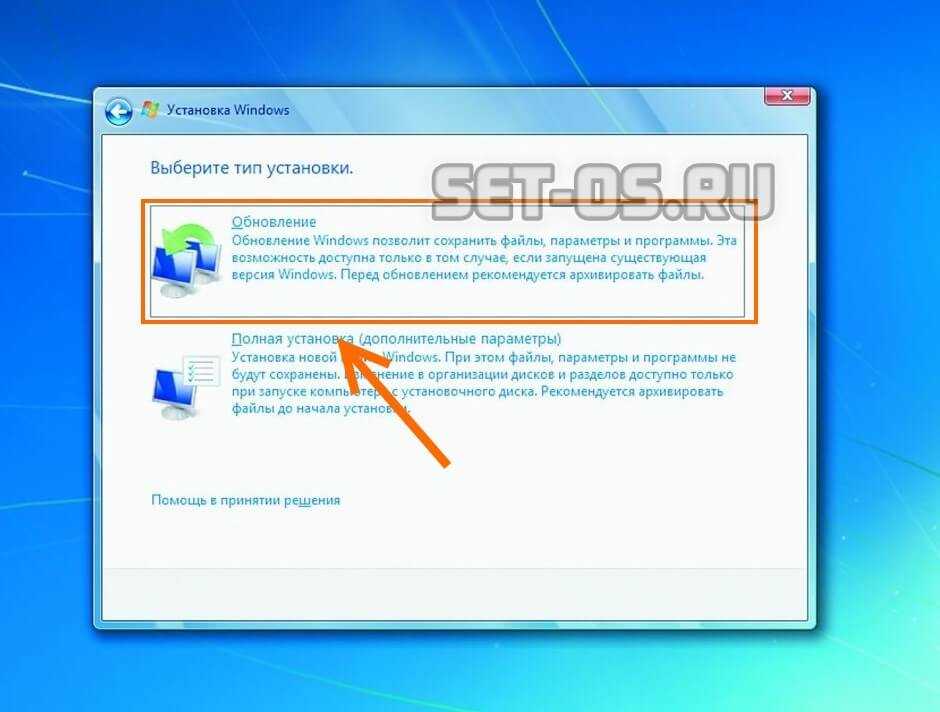
Для этого необходимо вызвать меню параметров, затем перейти к разделу обновления и безопасности, после чего воспользоваться пунктом меню восстановления. Сразу же вверху будет присутствовать пункт полного сброса, который и позволит вернуть устройство в такое состояние, как если бы вы его только что купили. В процессе восстановления, что многим может пригодиться, можно задействовать сброс с сохранением пользовательских файлов или обойтись без этого.
Альтернативный метод сброса параметров
Если говорить о том, как сбросить ноутбук ASUS до заводских настроек альтернативным методом, из описанного выше раздела можно выбрать пункт особых вариантов загрузки (не подходит для Windows 7).
Опять же при рестарте нужно будет указать системе возврат в исходное состояние и дождаться окончания процесса восстановления.
Примечание: вызвать перезагрузку в таком режиме можно через соответствующий пункт меню «Пуск» с удерживанием клавиши Shift.
Как восстановить заводские настройки с использованием встроенных средств: предварительные действия в BIOS
Но все это пока относилось исключительно к тем ситуациям, когда операционная система не повреждена до крайней степени и все еще работает (пусть даже и с ошибками). Но как сбросить ноутбук ASUS до заводских настроек, если Windows не стартует ни под каким предлогом? В этом случае нужно четко понимать, что практически все производители лэптопов встраивают в свои устройства специальные утилиты для быстрого восстановления, в общем случае называемые Recovery. В ноутбуках ASUS такой инструмент тоже есть. Однако задействовать его не так просто, как может показаться на первый взгляд. Загвоздка в том, что его вызову мешает установленный в BIOS режим быстрого старта Boot Booster, который и нужно отключить.
Но как сбросить ноутбук ASUS до заводских настроек, если Windows не стартует ни под каким предлогом? В этом случае нужно четко понимать, что практически все производители лэптопов встраивают в свои устройства специальные утилиты для быстрого восстановления, в общем случае называемые Recovery. В ноутбуках ASUS такой инструмент тоже есть. Однако задействовать его не так просто, как может показаться на первый взгляд. Загвоздка в том, что его вызову мешает установленный в BIOS режим быстрого старта Boot Booster, который и нужно отключить.
Для этого необходимо войти в BIOS, нажав клавишу F2 при включении лэптопа или в процессе перезагрузки сразу после появления стартового экрана, затем перейти в раздел загрузки (Boot) и для указанного параметра установить значение, соответствующее отключенному состоянию (Disabled). После сохранения настроек (F10) и рестарта можно приступать непосредственно к процессу сброса.
Процесс восстановления
Для вызова среды восстановления при появлении стартового экрана следует нажать клавишу F9, после чего появится черное окно со строкой Windows Setup (EMS Enabled).
Далее нужно всего лишь подтвердить выбор действия нажатием клавиши Enter, после чего активируется процесс отката, который в некоторых моментах будет похож на «чистую» установку Windows, а по его окончании и нескольких рестартов вы и увидите «Рабочий стол» полнофункциональной системы как бы с нуля.
Советы на будущее
Как сбросить ноутбук ASUS до заводских настроек, разобрались. Остается дать несколько дельных советов на будущее. Имейте в виду, что при самостоятельной переустановке операционной системы с удалением всех скрытых разделов и форматированием жесткого диска встроенная утилита станет недоступной. То же самое касается и замены винчестера. Кроме того, чтобы избежать трудностей с выполнением действий по восстановлению ноутбука в будущем, не поленитесь заранее позаботиться о создании резервных копий для непредвиденных случаев, тем более что внешние USB-диски сейчас стоят относительно недорого, а на них можно уместить даже копию всего жесткого диска с работоспособной ОС и всеми инсталлированными программами. Впрочем, если такой возможности нет, используя стандартные средства Windows, можно создать копию только системной конфигурации без сохранения приложений или пользовательских файлов с сохранением на обычной флешке. Также можно применять и всевозможные узконаправленные утилиты резервного копирования или создания образов, а не использовать только инструментарий Windows (например, в случае его непредвиденного повреждения).
Впрочем, если такой возможности нет, используя стандартные средства Windows, можно создать копию только системной конфигурации без сохранения приложений или пользовательских файлов с сохранением на обычной флешке. Также можно применять и всевозможные узконаправленные утилиты резервного копирования или создания образов, а не использовать только инструментарий Windows (например, в случае его непредвиденного повреждения).
Источник
Автор: Дарина Новицкая
Похожие статьи
Как проверить батарею на ноутбуке на работоспособность: способы проверки состояния
Ноутбуки Irbis: отзывы покупателей, обзор моделей
Ноутбук с пассивным охлаждением: обзор, рейтинг лучших, плюсы и минусы моделей
Как подключить «Вайбер» на ноутбуке: несколько простых шагов
Как сменить видеокарту с интегрированной на дискретную: способы и инструкции
Как сбросить ноутбук Acer до заводских настроек: несколько типичных ситуаций и методы сброса
Как включить NumLock на ноутбуке: советы и рекомендации
Как повернуть экран на ноутбуке на 90 градусов: пошаговая инструкция, советы и рекомендации
Как пользоваться режимом планшета на ноутбуке с Windows 10?
Как правильно отключить блютуз на ноутбуке?
Как восстановить заводские настройки ноутбука Asus? Быстро и безопасно 2022
Если вы ищете Как восстановить заводские настройки ноутбука Asus? Эта статья от Medcpu — идеальное руководство для вас. Вы найдете все шаги и инструкции, необходимые для того, чтобы сделать это с легкостью. Следуйте этим простым для чтения инструкциям и вернитесь к своему компьютеру!
Вы найдете все шаги и инструкции, необходимые для того, чтобы сделать это с легкостью. Следуйте этим простым для чтения инструкциям и вернитесь к своему компьютеру!
Шаг 1: Щелкните значок в правом нижнем углу экрана входа в систему.
Шаг 2: Нажмите клавишу Shift , одновременно нажимая Перезагрузить .
Шаг 3: Нажмите « Устранение неполадок ».
Шаг 5: Нажмите « Удалить все »
Шаг 6: После перезагрузки компьютера нажмите « Удалить мои документы ».
Шаг 7: Нажмите « Сброс »
Разблокировка ноутбука Asus с Windows 10 без диска с помощью сброса к заводским настройкам
Вы также можете выполнить сброс настроек ноутбука к заводским настройкам, чтобы разблокировать ноутбук Asus с Windows 10. Однако это только в том случае, если на вашем ноутбуке нет проблем с потерей личных файлов.
Шаг 1: Перейдите на экран входа в Windows 10. Нажмите значок питания, затем нажмите «Перезагрузить». Нажмите и удерживайте клавишу Shift, пока вы нажимаете клавишу Shift.
Шаг 2: Когда появится экран « Выберите вариант », нажмите Устранение неполадок> выберите «Перезагрузить компьютер»> «Устранить все» .
Шаг 3: После перезагрузки ноутбука Asus выберите Удалить мои документы или Полностью очистить диск в зависимости от того, что вам нужно.
Шаг 4: Нажмите Reset , чтобы перезагрузить ноутбук Asus.
Шаг 5: Дождитесь завершения процесса сброса настроек. Ваши личные файлы будут удалены. Он также удалит ваш пароль, чтобы вы могли войти на ноутбуки Asus с Windows 10 без пароля и разблокировать свой ноутбук Asus.
Как восстановить заводские настройки ноутбука Asus
По многим причинам вашей компании может потребоваться восстановить заводские настройки ноутбука ASUS.
Переустановите операционную систему Windows и отформатируйте жесткий диск, чтобы удалить вирусы, восстановить ноутбук после системного сбоя и повысить производительность компьютера.
Если вы хотите продать свой ноутбук, необходимо стереть его содержимое с подъездной дорожки. Если вы этого не сделаете, следующий владелец сможет получить доступ к вашей бизнес-информации.
Ноутбук ASUS содержит раздел восстановления, содержащий программное обеспечение для восстановления заводских настроек ноутбука.
- Включите ноутбук ASUS. Чтобы получить доступ к скрытым файлам, нажмите F9 , когда появится логотип ASUS .
- Нажмите « Введите », чтобы открыть Диспетчер загрузки Windows . Выберите опцию « Windows Boot Manager » и нажмите « Next », чтобы выбрать предпочитаемый язык из списка.
- Прочтите сообщения на экране и нажмите « Далее ».
 Выберите один из следующих вариантов: « Восстановить Windows только на первый раздел », « Восстановить Windows на весь жесткий диск » или « Восстановить Windows на весь жесткий диск с двумя разделами ».
Выберите один из следующих вариантов: « Восстановить Windows только на первый раздел », « Восстановить Windows на весь жесткий диск » или « Восстановить Windows на весь жесткий диск с двумя разделами ». - Нажмите « Далее », чтобы следовать инструкциям на экране, чтобы восстановить заводские настройки ноутбука ASUS.
Еще один способ восстановить заводские настройки ноутбуков ASUS в Windows 7/8/10
Подготовка : Установите AOMEI OneKey Recovery и загрузите его.
Создайте раздел восстановления с помощью AOMEI OneKey Recovery. Резервная копия образа — это то, что вам нужно для восстановления заводских настроек ASUS по умолчанию. Когда вы создаете раздел восстановления для нового жесткого диска, вы должны установить флажок «Резервное копирование системы в другое место».
Продолжайте читать, чтобы узнать подробности:
Шаг 1: Откройте программу AOMEI OneKey Recover и нажмите OneKey System Repair .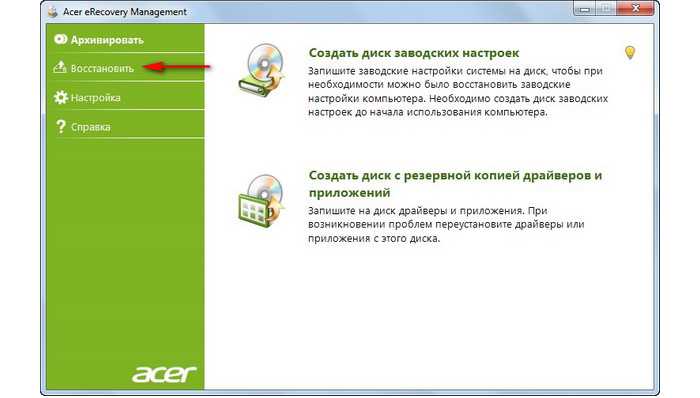
Шаг 2: Выберите первый вариант: Восстановите систему с помощью файла образа из раздела AOMEI OneKey Recovery и нажмите Далее .
Шаг 3: Подтвердите, что хотите восстановить заводские настройки компьютера. Нажмите Начать восстановление . Подождите, пока завершится процесс сброса настроек, а затем перезагрузите компьютер.
Советы : AOMEI Technology недавно запустила новую функцию, которая может имитировать AOMEI OneKey Recovery. В AOMEI Backupper это называется «Среда восстановления». Вы можете восстановить заводские настройки ноутбуков ASUS без загрузки Windows. Кроме того, у вас есть возможность восстановить весь образ системы или только образ. Вы также можете восстановить отдельные файлы или разделы.
Восстановление заводских настроек/сброс ноутбука ASUS с помощью командной строки
Иногда процесс сброса может останавливаться при восстановлении заводских настроек, например, процесс зависает на 50%. Если гарантия еще действует, раздел восстановления будет поврежден. Если гарантия недоступна, будет использована подсказка для перезагрузки ноутбука Asus.
Если гарантия еще действует, раздел восстановления будет поврежден. Если гарантия недоступна, будет использована подсказка для перезагрузки ноутбука Asus.
Используйте Shift + Start для загрузки ноутбука в безопасном режиме. (Нажмите на значок объекта, нажмите и удерживайте « Shift », а затем нажмите « Перезагрузить «) Выберите Устранение неполадок из вариантов, доступных при перезагрузке операционной системы Windows. Выберите дополнительные параметры и параметры запуска в меню «Устранение неполадок». Чтобы перезагрузить ноутбук в безопасном режиме, нажмите F4 или 4.
В безопасном режиме введите « cmd » в поле «Выполнить» или в меню «Пуск», чтобы открыть приглашение. Следующий текст необходимо ввести в командной строке. Часто это команда восстановления системы, которая может немедленно открыть мастер предварительной загрузки asus. Следуйте этим инструкциям, чтобы восстановить заводские настройки ноутбука ASUS.
Как выполнить общий сброс настроек BIOS по умолчанию на настольном компьютере
Вы можете сбросить все настройки ввода/вывода, чтобы восстановить заводские настройки на рабочем компьютере. Многие компьютеры для малого бизнеса остаются в состоянии от производителя, поэтому параметров по умолчанию часто достаточно для работы компьютера.
Настройки BIOS можно сбросить в зависимости от марки и модели компьютера. Вы должны использовать один из этих двух методов для выполнения задачи.
После сброса настроек и включения компьютера стоит обратиться к техническому специалисту, чтобы проверить наличие более серьезных проблем. Флэш-память BIOS не требуется для нормального использования. Однако такая проблема может указывать на что-то более серьезное.
>>> Подробнее: Лучший игровой ноутбук до 1500 долларов
Сброс с экрана настройки
- Выключите компьютер.
- Включите компьютер и откройте экран настройки BIOS .
 Конкретный доступ вашего компьютера может отличаться.
Конкретный доступ вашего компьютера может отличаться. - Например, F2 откроет BIOS нескольких Dell. F10 работает на нескольких HP, а F1 доступен на многих Lenovo. Если у вас новый компьютер, обязательно смотрите на дисплей, когда включаете его. Это часто будет предлагать вам сделать это.
- Используйте клавиши со стрелками для просмотра меню BIOS. Это позволит вам выбрать вариант сброса компьютера к настройкам по умолчанию, резервным или заводским конфигурациям.
- Выберите меню « File » на компьютере HP, а затем выберите « Применить значения по умолчанию » или « Выход ». Для Lenovo нажмите F9 или выберите « Exit », а затем « Load Optimized Defaults ». «На Dell нажмите « F9 » или выберите « Exit », а затем « Load Optimal Defaults ». Для получения дополнительной информации о точном процессе вашего компьютера обратитесь к руководству пользователя.

- Перезагрузите компьютер.
Извлеките аккумулятор
- Выключите компьютер и отсоедините блок питания.
- Снимите крышку с корпуса. Обычно это делается путем отвинчивания нескольких винтов и сдвига крышки вперед.
- Извлеките резервную батарею BIOS из разъема материнской платы, если она имеется. Он будет выглядеть как небольшой мобильный телефон в форме монеты, и его можно будет защелкнуть или подключить к розетке.
- Вы не должны вытаскивать его силой, если вы не можете его вытащить. Некоторые компьютеры поставляются со съемными батареями, а другие нет.
- Замените батарею после ожидания в течение пяти или более минут, чтобы обеспечить дополнительное время процессора памяти металл-оксид-полупроводник для избавления от вызванных настроек.
- Замените аккумулятор, закройте корпус, снова подключите компьютер к сети и включите его. Вы увидите заводские настройки. Если это не так, вы можете повторить процесс, но оставьте батарею дольше, прежде чем заменять ее.

>>> Подробнее: https://www.asus.com/support/FAQ/1013065/
Часто задаваемые вопросы
Как полностью восстановить заводские настройки ноутбука Asus?
Выберите «Настройки» > «Безопасность» > «Восстановление». Найдите заголовок с надписью «Перезагрузите этот компьютер». Нажмите «Начать». У вас есть два варианта: «Сохранить мои файлы» или нажмите «Удалить все». Первый сброс настроек по умолчанию и удаление неустановленных приложений, таких как браузеры. Тем не менее, он сохраняет ваши данные.
Сброс к заводским настройкам удаляет безвозвратно?
Все данные на вашем Android-устройстве удаляются при выполнении сброса настроек. Это похоже на форматирование жесткого диска компьютера. Он стирает все указатели на ваши данные, чтобы компьютер не знал, где они хранятся.
Как очистить компьютер перед переработкой?
Перейдите в меню «Пуск» и нажмите «Настройки». Перейдите в «Обновление и безопасность» и найдите меню раздела восстановления.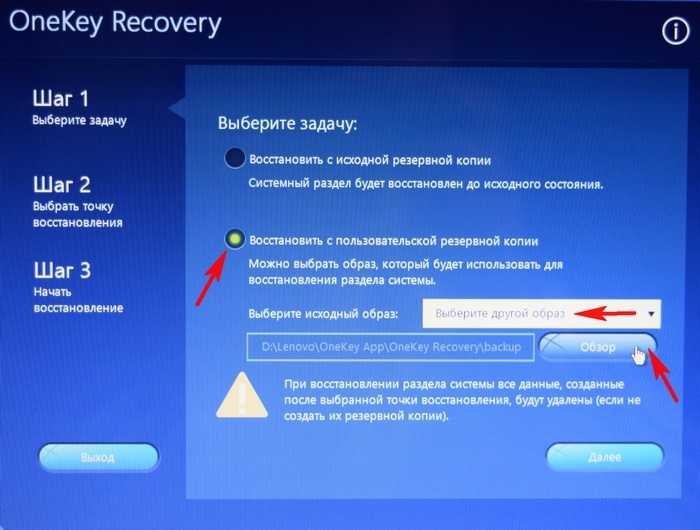 Затем вы можете выбрать «Сбросить этот компьютер» и следовать инструкциям. Вас могут попросить стереть данные «быстро» или «тщательно». Мы рекомендуем потратить время на последнее.
Затем вы можете выбрать «Сбросить этот компьютер» и следовать инструкциям. Вас могут попросить стереть данные «быстро» или «тщательно». Мы рекомендуем потратить время на последнее.
Как безвозвратно стереть данные, чтобы их нельзя было восстановить?
Нажмите «Безопасность» > «Дополнительно», затем перейдите в «Настройки» > «Безопасность». Нажмите Шифрование и учетные данные. Если опция не включена, выберите Зашифровать телефон. Затем откройте «Настройки»> «Система»> «Дополнительно». Нажмите Сбросить параметры. Затем выберите «Сброс к заводским настройкам» — «Стереть все данные», а затем нажмите «Удалить все данные».
Заключение
В этой статье мы поделились нашими главными советами по заводским настройкам и , как восстановить заводские настройки ноутбука Asus 9.0004 . Мы надеемся, что эти шаги помогут вам быстро восстановить работоспособность вашего устройства! Если нет, не стесняйтесь обращаться к нам за помощью или любыми вопросами! Мы надеемся, что эта статья была полезной, и желаем вам удачи в ваших будущих начинаниях!
Вам может понравиться:
- Как долго должен работать ноутбук?
- Почему вентилятор моего ноутбука работает так громко?
из BIOS, Windows 10, нетбук
Восстановить заводские настройки вашего ноутбука Asus очень просто — это руководство покажет вам, как!
Как восстановить заводские настройки ноутбука Asus из BIOS?
содержимое
- Сброс настроек ноутбука Asus из BIOS
- Сброс настроек ноутбука Asus Ноутбук Asus Windows 10
- Сброс настроек ноутбука Asus Ноутбук Asus из загрузки
- Сброс настроек ноутбука Asus Ноутбук Asus Windows 7
- Сброс настроек ноутбука Asus Ноутбук Asus Windows 8
- Сброс настроек ноутбука Asus Ноутбук Asus Windows 11
- Сброс настроек ноутбука Asus Asus Netbook
- Сброс настроек ноутбука Asus не работает
- Ключ сброса настроек ноутбука Asus
Откройте BIOS :
- Введите Изменить дополнительные параметры запуска в строке поиска.

- Нажмите кнопку «Открыть».
- Перейти к Восстановление .
- Выберите Перезагрузить сейчас (в разделе Расширенный запуск).
- Оттуда выберите Устранение неполадок .
- Нажмите Дополнительные параметры .
- Затем выберите Параметры микропрограммы UEFI. Если ваш компьютер поддерживает его, вы можете выбрать Устаревший режим .
- Выберите Перезапустить .
- В зависимости от того, какой режим вы выбрали — Legacy или UEFI mode , следуйте приведенным ниже инструкциям.
UEFI режим:
- Нажмите F9 .
- Подтвердить или отклонить оптимизированные для BIOS настройки по умолчанию , в соответствии с вашими предпочтениями.
- Выберите OK и нажмите Enter.

- Затем нажмите F10 .
- Подтвердите или отклоните конфигурацию BIOS .
- Выберите OK , нажмите Введите еще раз.
Устаревший режим:
- Нажмите F9 .
- Вы можете либо принять, либо отклонить оптимизированные для BIOS значения по умолчанию .
- Выберите Да и затем Введите .
- Затем нажмите F10 .
- Выберите конфигурацию BIOS по вашему выбору.
- Чтобы завершить процесс, выберите Да , а затем Введите еще раз.
Как восстановить заводские настройки ноутбука Asus под Windows 10?
- Нажмите кнопку Пуск и перейдите к Настройки .
- Далее выберите Обновление и безопасность.

- Выберите Восстановление .
- Оттуда выберите Начало работы (под Сброс этого ПК ).
- После этого выберите Восстановить заводские настройки.
- Выберите между Только диск, на котором установлена Windows и Все диски в соответствии с вашими предпочтениями.
- Далее выберите между Просто удалить мои файлы и Удалить файлы и очистить диск в соответствии с вашими предпочтениями.
- Выберите Восстановить .
Как восстановить заводские настройки ноутбука Asus из загрузки?
- Перезагрузите компьютер.
- Нажмите кнопку питания на экране входа в систему.
- Нажмите Shift и одновременно нажмите Перезапустить .
- Выберите Устранение неполадок .

- Оттуда нажмите Сбросить этот компьютер .
- Далее выберите Удалить все .
- В зависимости от ваших предпочтений выберите между Просто удалить мои файлы или Полностью очистить диск.
- Выберите Сброс и нажмите Готово .
Как восстановить заводские настройки ноутбука Asus под Windows 7?
Вы можете выполнить те же действия, что и в предыдущем разделе (Как восстановить заводские настройки ноутбука Asus при загрузке?), поскольку они также работают для Windows 7.
Как восстановить заводские настройки ноутбука Asus под управлением Windows 8?
Вы можете обратиться к разделу Как восстановить заводские настройки ноутбука Asus из раздела загрузки или сделать следующее:
- Нажмите кнопку Windows .
- Перейти к Настройки .
- Выберите Обновление и безопасность , затем Восстановление .

- В разделе Сбросить настройки этого ПК выберите Начать .
- Оттуда выберите Восстановить заводские настройки.
- Выберите между Только диск, на котором установлена Windows и Все диски.
- Нажмите Восстановить .
Как восстановить заводские настройки ноутбука Asus под Windows 11?
- Открыть Настройки .
- Перейти к Система .
- Далее выберите Recovery .
- Оттуда рядом с Сбросить этот ПК нажмите Сбросить ПК .
- Теперь вы можете выбирать между Сохранить мои файлы и Удалить все.
- Теперь выберите между Загрузка из облака и Локальная переустановка.
- Выберите приложения, которые хотите переустановить.

- Выберите Далее , затем Сброс .
Как восстановить заводские настройки нетбука Asus?
Начало работы
Отключить Boot Booster:
- Опция Boost Booster удалит экран BIOS нетбука при запуске, и эта опция включена по умолчанию при покупке.
- Включите нетбук в обычном режиме и сразу же нажимайте клавишу F2, пока не дойдете до утилиты настройки, которая позволяет получить доступ к параметрам BIOS, включая Boost Booster.
- С помощью клавиш со стрелками перейдите на вкладку «Загрузка», затем щелкните параметр «Усилитель загрузки». Нажмите клавишу Enter, затем установите для параметра значение «Отключено», чтобы отключить его.
- Перейдите на последнюю вкладку, выйдите и сохраните изменения.
Восстановление из раздела восстановления
- Запустите нетбук и нажимайте клавишу F9 на клавиатуре, пока не появится экран загрузки.


 Единственный минус такого восстановления, это удаление всех ваших данных с системного раздела (C:) в ходе операции восстановления (на других дисках данные останутся нетронутыми).
Единственный минус такого восстановления, это удаление всех ваших данных с системного раздела (C:) в ходе операции восстановления (на других дисках данные останутся нетронутыми).  Выберите один из следующих вариантов: « Восстановить Windows только на первый раздел », « Восстановить Windows на весь жесткий диск » или « Восстановить Windows на весь жесткий диск с двумя разделами ».
Выберите один из следующих вариантов: « Восстановить Windows только на первый раздел », « Восстановить Windows на весь жесткий диск » или « Восстановить Windows на весь жесткий диск с двумя разделами ». Конкретный доступ вашего компьютера может отличаться.
Конкретный доступ вашего компьютера может отличаться.